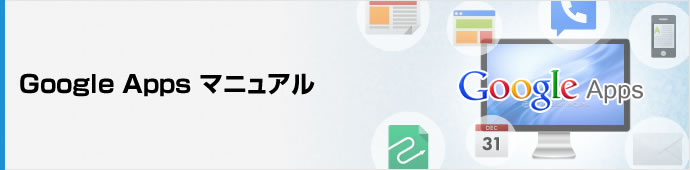Google Workspace(旧G Suite) > Google Workspace(旧G Suite) マニュアル > Chat > Chatを起動する
1.Chatを起動する
目次
1.Chatを起動する
「チャット」から、チャットを開き、まだやり取りしているユーザーがいない場合は、検索バーからチャットしたいユーザーを探します。
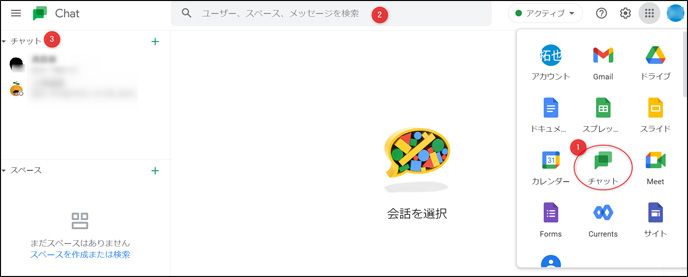
また、チャットには、Gmailからもアクセスできます。
受信トレイなどの左の並びの下の方に「チャット」があります。
こちらからもチャットをすることができます。
メールと同一の画面でチャットができるため、こちらを使用することをおすすめします。
以下の説明は、こちらを中心に行います。
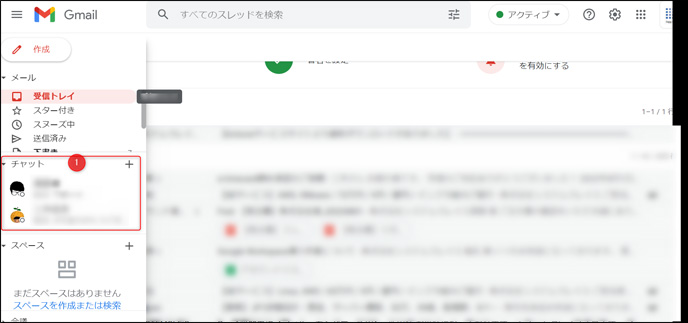
チャットしたいユーザーが表示されていない場合、「+」を押します。
検索バー(下の②)が表示されるので、ユーザー名や登録アドレスで検索します。
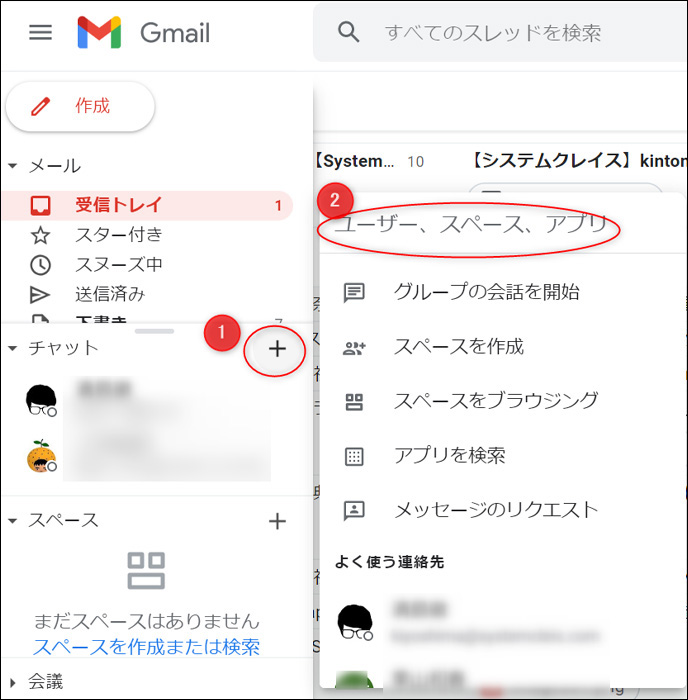
チャットしたいユーザーを選択すると、下の赤枠のようなチャット画面が現れます。
ここでチャットをすることができます。
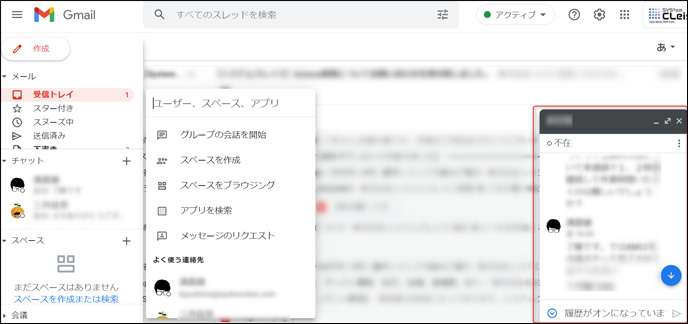
Google マニュアル目次
Google Workspace(旧G Suite)の機能を
メール・カレンダー・ドキュメントだけだと思っていませんか?
Google Workspace(旧G Suite)はメール・カレンダー・ドキュメントといった機能以外にも、
顧客管理・社内ポータルなど、様々な機能拡張が可能です。
拡張機能例
 社内ポータル |
 掲示板 |
 電話メモ |
 勤怠管理 |
 ワークフロー |
 タイムカード |
 顧客管理 |
 営業日報 |
 セキュリティ |
 経費精算 |
 アプリ開発 |
こんな方にオススメ
- ✓ Google Workspace(旧G Suite) を社内で導入しているが、
メールとカレンダー・ドキュメントしか使えていない。 - ✓ Google Workspace(旧G Suite) を活用し、業務改善を行いたい。
- ✓ Google Workspace(旧G Suite) を最大限に活用したい。
Google Workspace(旧G Suite) 連携サービスを活用し、低コスト・スピーディーに Google Workspace(旧G Suite) の機能拡張を実現します。
Google Workspace(旧G Suite) をより便利に使えるよう、システムクレイスが全面的にサポートします。
導入後も、研修・運用サポートなど、万全のサポート体制をご用意しております。

Google Workspace(旧G Suite) マニュアル一覧
 Gmail
Gmail独自ドメインで使えるビジネス用の Gmail。強力な迷惑メール フィルタを備え、各種携帯端末でも利用できます。
 カレンダー
カレンダーチームメンバーと予定を共有できるスケジュール帳。スケジュール調整にかかる時間と手間を省きます。
 ドライブ
ドライブ1 ユーザーあたり 30 GB から容量無制限のオンラインストレージ。ファイルを共有したり、大容量ファイルを送るのも簡単です。
 管理コンソール
管理コンソールGoogle管理コンソールは、利用中のGoogle Workspace(旧G Suite) のサービスすべてを一元的に管理することができます。
 Meet
Meetオンラインでビデオ会議ができるツールです。離れた場所にいるユーザーとのコミュニケーションをサポートします。
 Chat
Chat1 対 1、またはグループでのチャットができるコミュニケーションツールです。
お問い合わせ・資料請求
Google Workspace(旧G Suite)の活用に関するご質問・ご相談は、
お気軽にお問い合わせください。
050-5526-2215